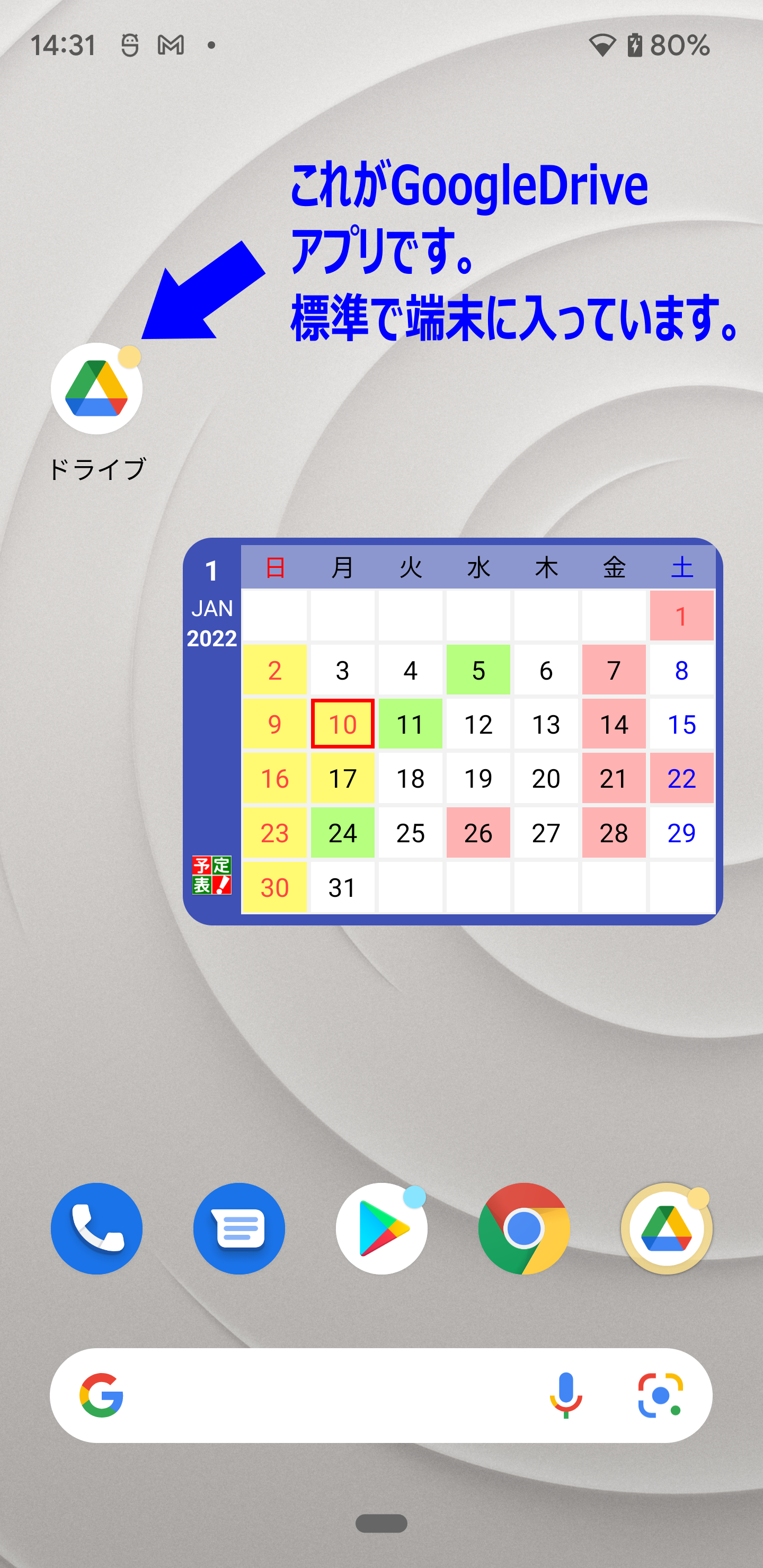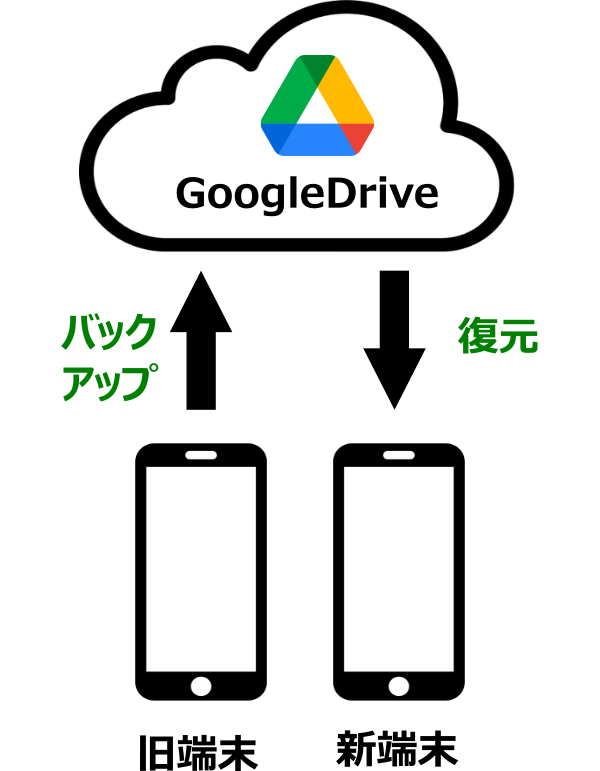➀バックアップ
1. バックアップ をタップします。(旧端末)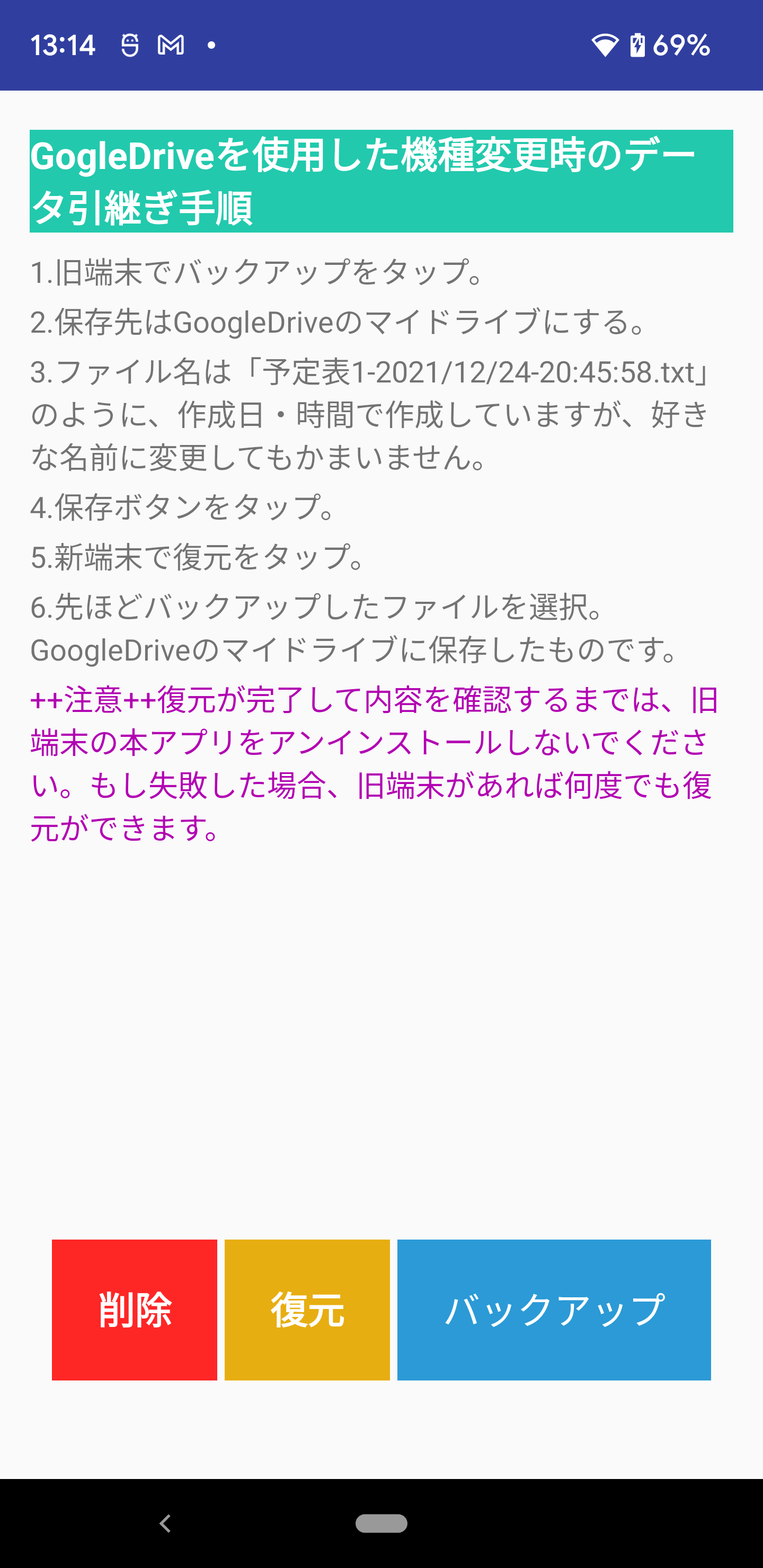
2.保存場所を指定する画面になります。
下の画面の場合Pixel3XL という端末が指定されていますが、これを GoogleDriveのマイドライブに変更する必要があります。左上の3本線アイコンをタップ。
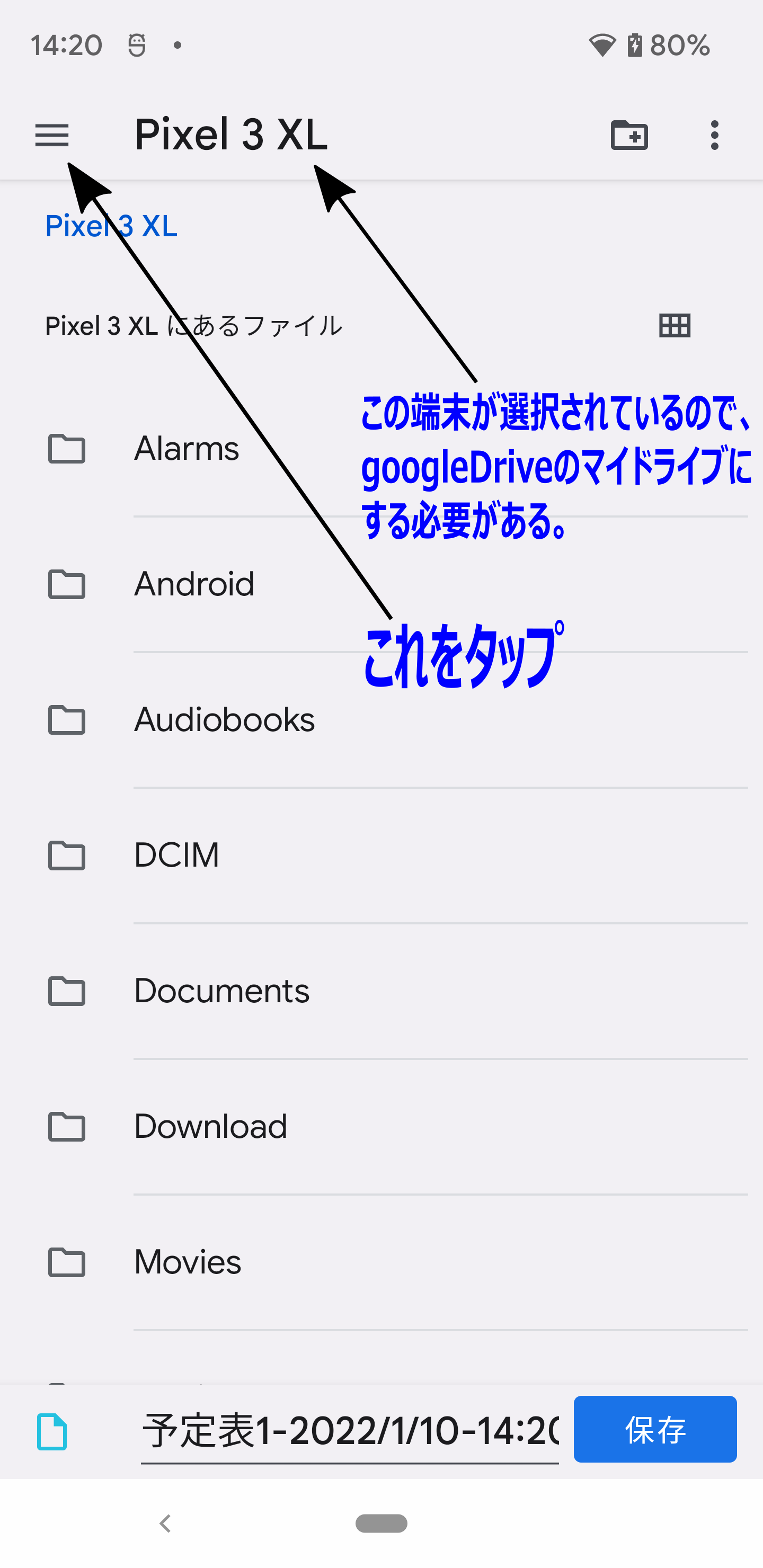
2.新端末でログインする予定のアカウントのGoogleDriveを選択します。下の画面の場合アカウントが3つありますが、いつも使うeastonenext@gmail.comを選択しました。(Googlアカウントは複数持てますのでどのアカウントでもかまいません。)
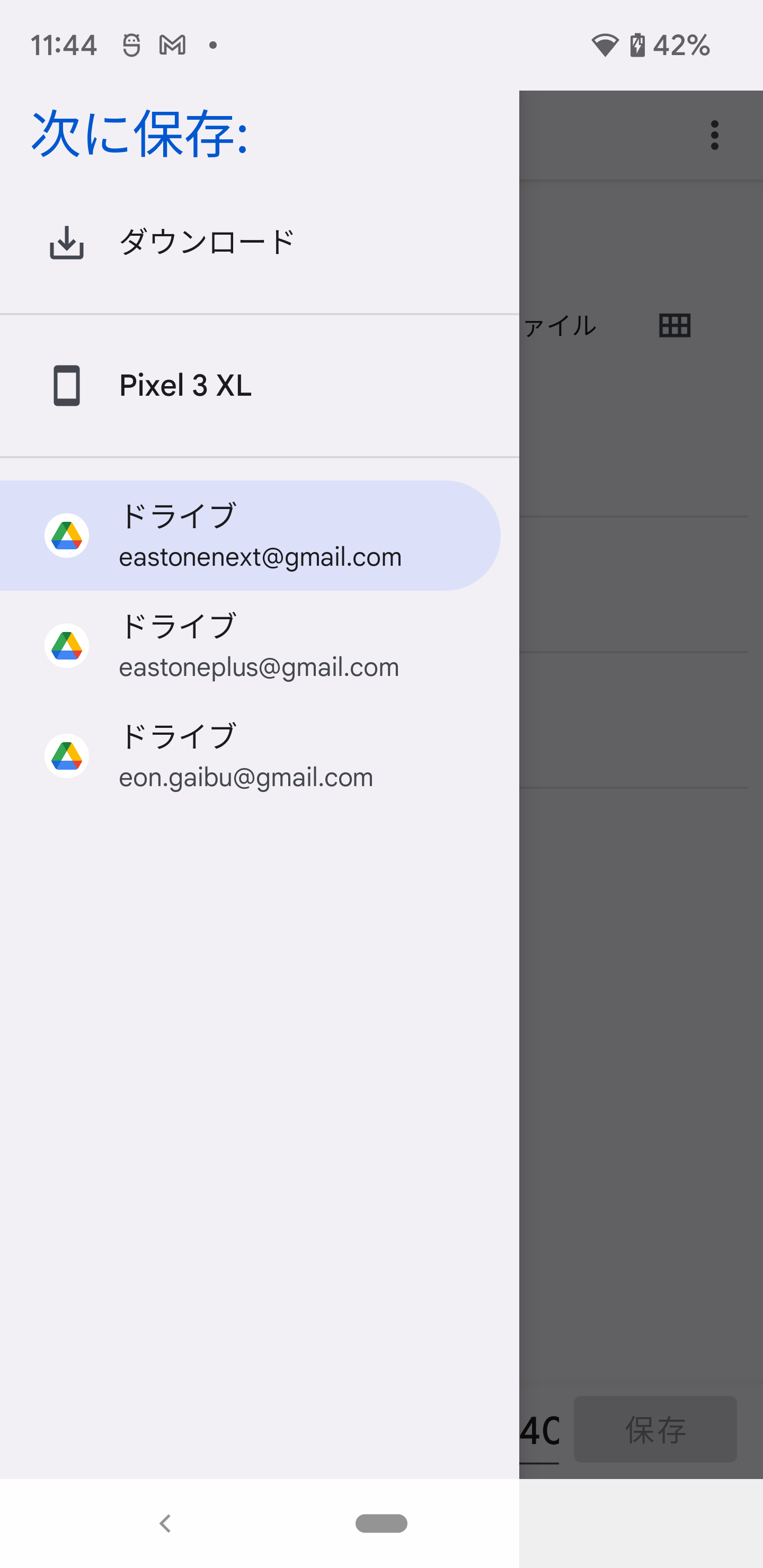
3.マイドライブを選択します。
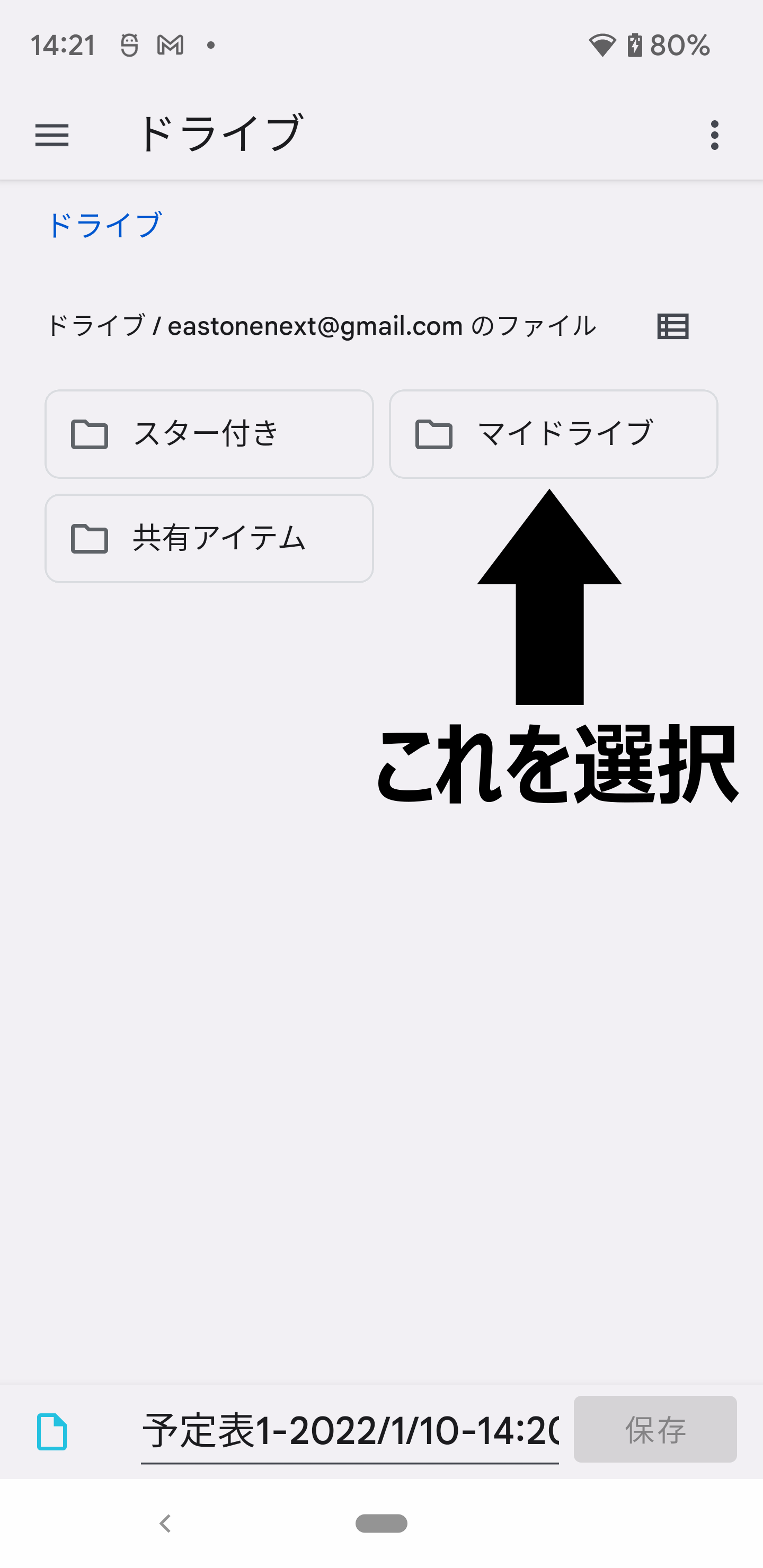
4.マイドライブが選択できたことを確認してください。一番上に「マイドライブ」の表示がありますよね。
OKならば一番下のファイル名ですが、メモスケ-2020/1/10-14:20・・・という感じで年月日時間がファイル名になっています。変更してもしなくてもかまいません。自分がわかる名前にして下さい。以上確認したら
保存 をタップします。
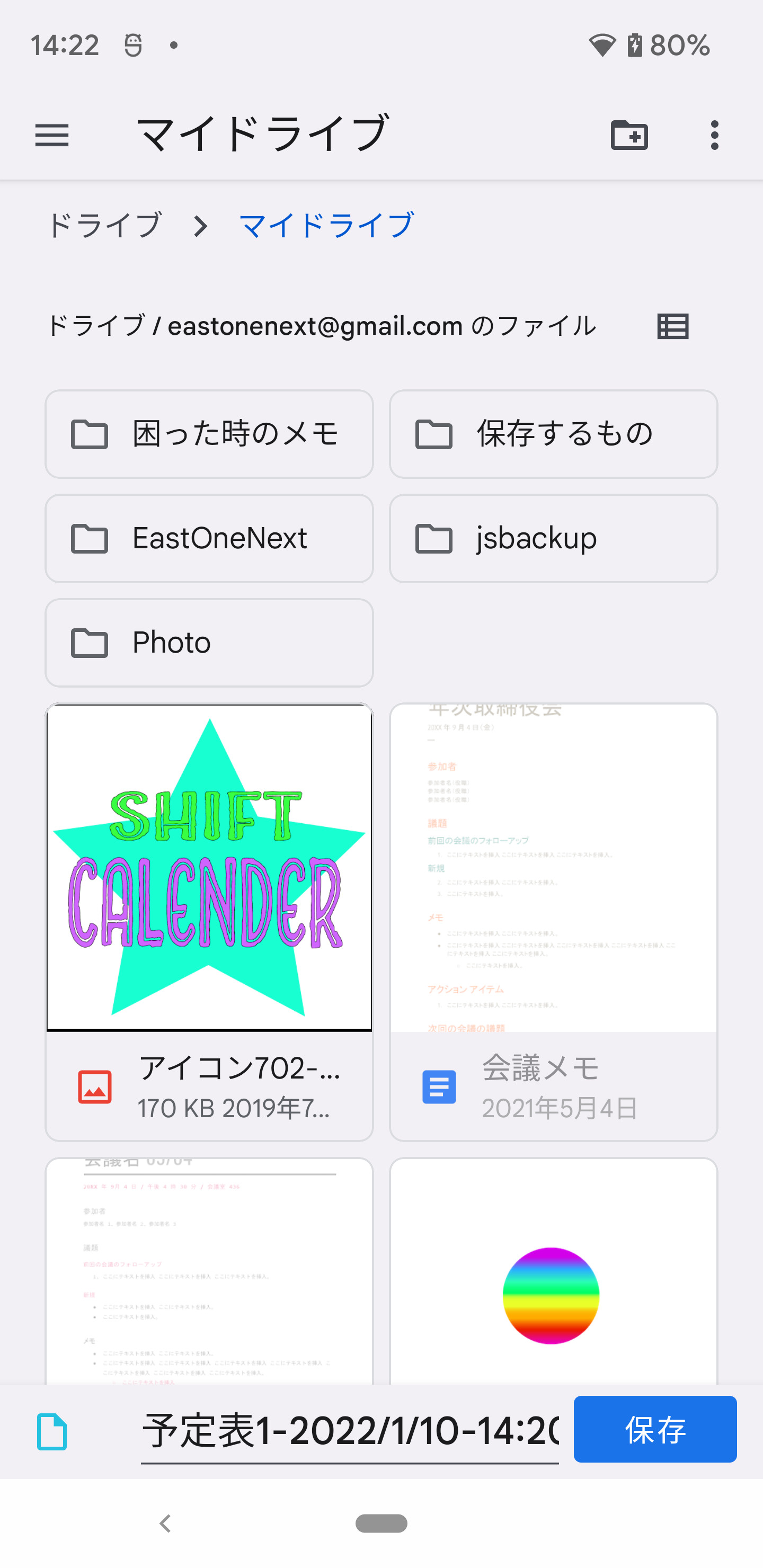
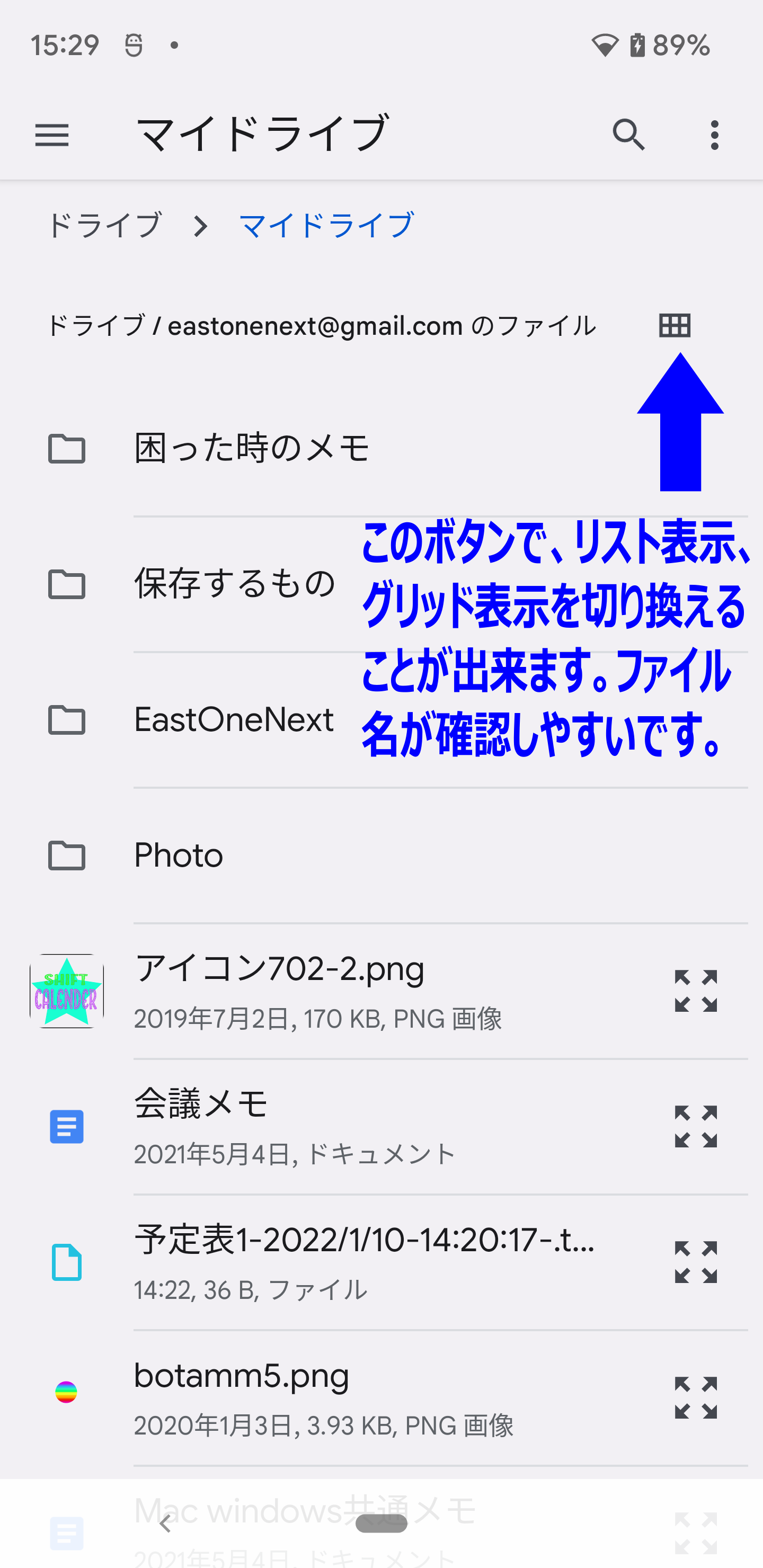
5.インターネット接続状態やデータ数によって時間がかかる場合があります。終了したら、GoogleDriveアプリで、マイドライブに先ほど保存したファイルが存在するかチェックしてみてください。
できない場合はお気軽に問合せ下さい。
または、本アプリのメニュー➡問合せからでも可能です。
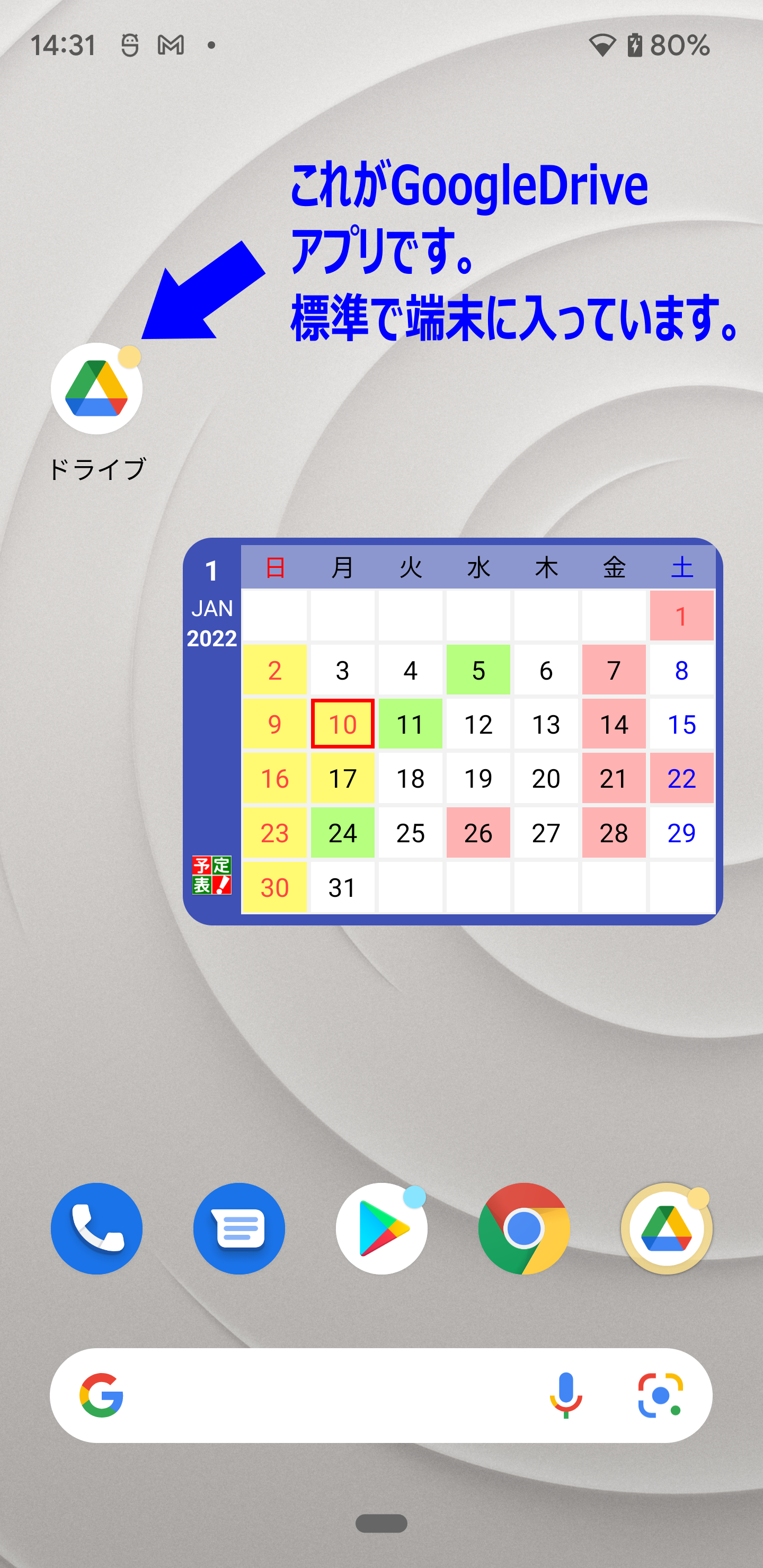
➁復元
1. 復元 をタップします。(新端末)
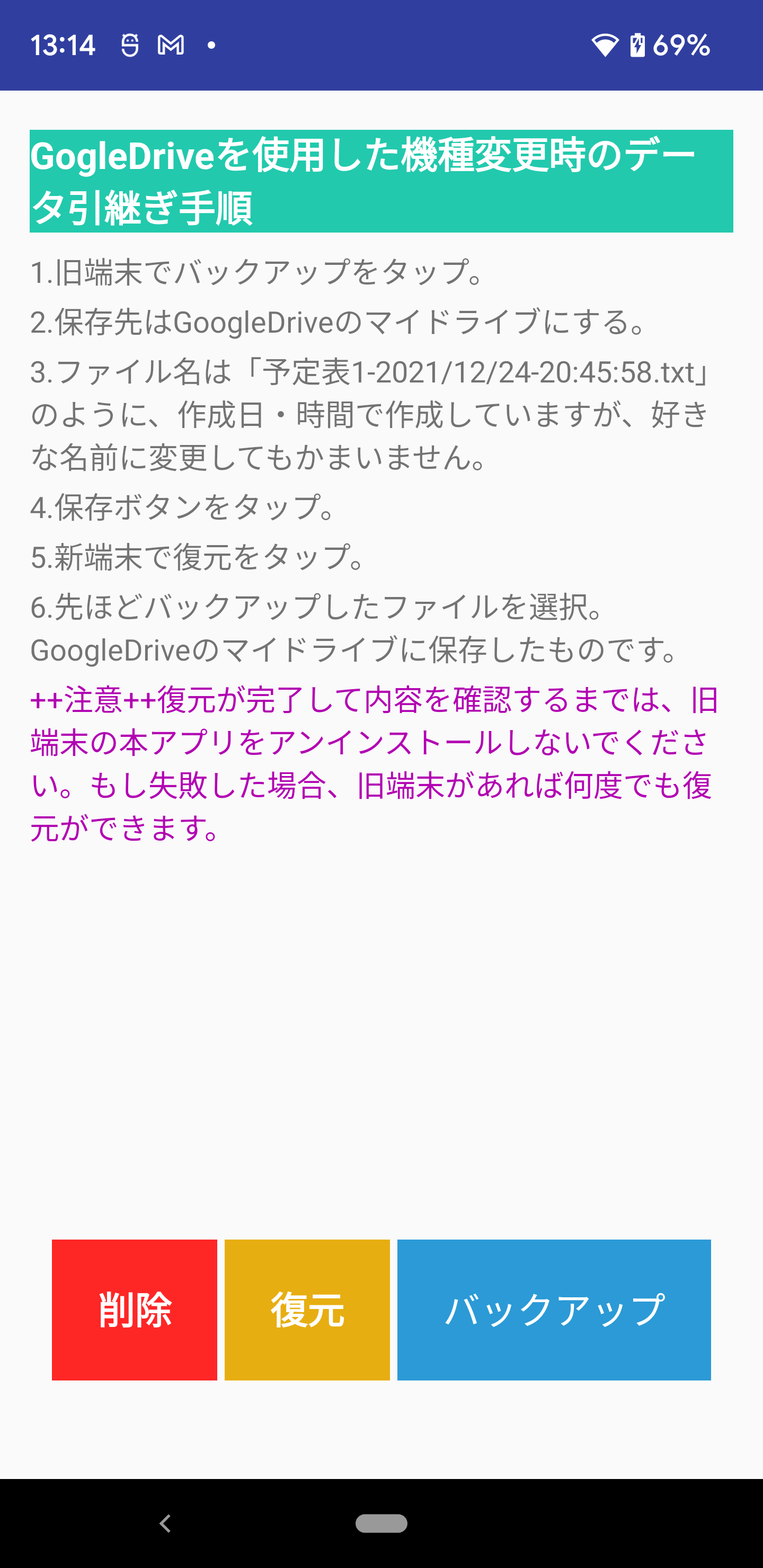
2.保存場所を指定する画面になります。
バックアップと同様にGogleDriveのマイドライブを指定します。
そして先ほどのバックアップファイルを選択します。
後は画面に従って操作してください。
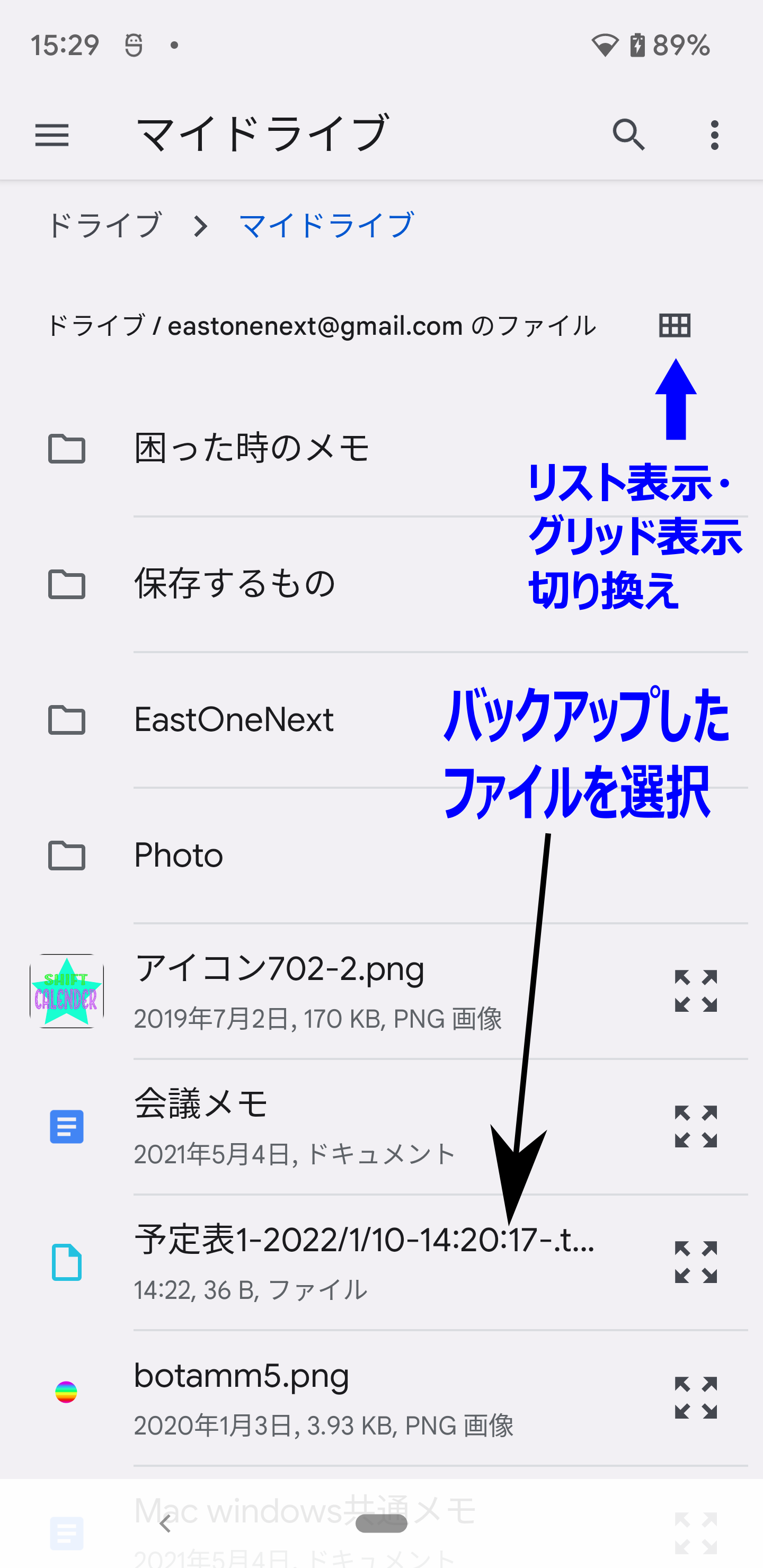
➂削除
1. 削除 をタップします。
2.必要のないバックアップファイルを選択して削除できます。
ただし、本アプリで作成したものしか削除できません。他のファイルを削除したい場合は、GoogleDriveアプリで削除できます。